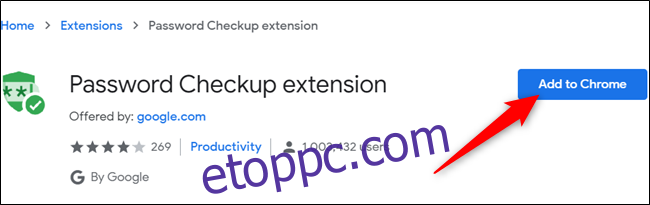A Google-nak van egy olyan eszköze, amellyel biztonságosan elemezheti jelszavait egy olyan adatbázisban, amelyről ismert, hogy feltörtek és feltörtek. A Jelszóellenőrzés bővítményként vagy webszolgáltatásként érhető el. Így kell használni.
Ellenőrizze jelszavait a bővítmény segítségével
Ha nem használ harmadik féltől származó jelszókezelőt, vagy nem használ erős és biztonságos jelszavakat, a Google Jelszóellenőrző bővítménye segít megtudni, hogy a nem Google-webhelyeken használt jelszó nyilvánosságra került-e.
Amikor bejelentkezik egy fiókba, a bővítmény ellenőrzi a jelszót az ismert jogsértések adatbázisában – mindkettőt kivonatolja, és összehasonlítja az eredményeket. Ha az Ön által használt jelszó az ismert jogsértések listáján szerepel, figyelmezteti Önt, és javasolja a jelszó visszaállítását.
Indítsa el a Chrome-ot, és keresse meg a Chrome internetes áruházat Jelszóellenőrző bővítmény. Ha ott van, kattintson a „Hozzáadás a Chrome-hoz” gombra a letöltés elindításához.
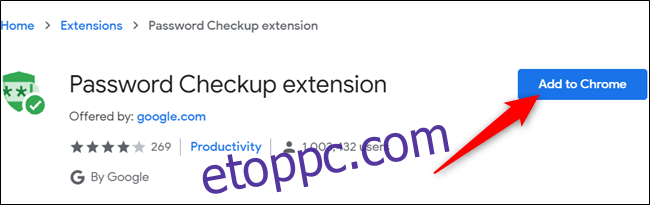
Olvassa el a bővítmény engedélyeit, majd kattintson a „Bővítmény hozzáadása” gombra, hogy hozzáadja a böngészőhöz.
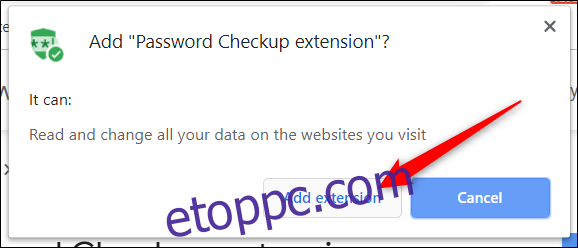
A bővítmény telepítése után az ikon megjelenik az eszköztárban vagy a Chrome menüben. Ha rákattint, megjelenik, hány jelszót elemeztek az elmúlt héten.
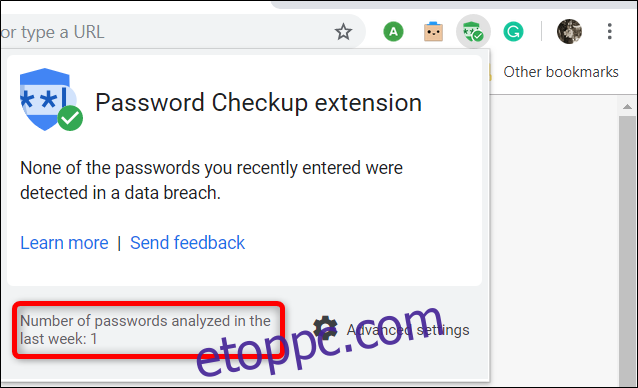
Ezenkívül van egy Chrome-jelző, amelyet engedélyezhet, ami lényegében ugyanazt teszi. A különbség az, hogy a teljes folyamat a háttérben zajlik, és csak akkor figyelmeztet, ha feltört jelszót észlel.
A zászlót úgy engedélyezheti, hogy kimásolja a következő címet, és beilleszti a Chrome cím- és keresősávjába:
chrome://flags/#password-leak-detection
Válassza az „Engedélyezve” lehetőséget a legördülő listából, majd kattintson az „Újraindítás” gombra a böngésző újraindításához.
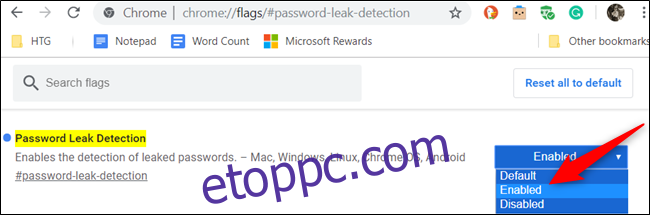
Ellenőrizze az összes tárolt jelszavát az Online Password Checkup segítségével
Ha használja a Jelszóellenőrzés bővítményt, de szeretné ellenőrizni a Chrome jelszókezelőjében elmentett összes jelszót, a Google-nak van egy webhelye, amelyet pontosan ennek szenteltek. Ehelyett ugyanazt az ellenőrző eszközt használja a már beírt és a Google-fiókjával szinkronizált összes jelszó elemzéséhez.
Indítsa el a böngészőt, és lépjen tovább a A Google Jelszókezelő webhelye, majd kattintson a „Jelszavak ellenőrzése” gombra.
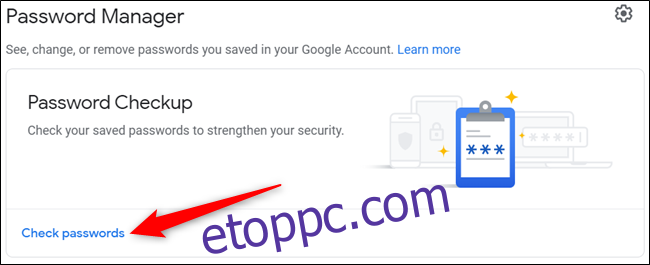
Ha összetett jelszót használ a jelszavak titkosításához Google-fiókjában, akkor ezt a funkciót csak akkor fogja tudni használni, ha eltávolítja az aktuális jelszót.

Ezután kattintson a „Jelszavak ellenőrzése” gombra a kezdéshez.
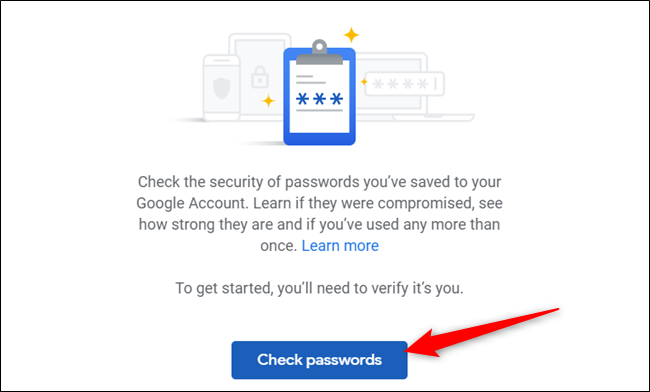
Személyazonossága megerősítéséhez írja be Google-fiókja jelszavát, majd kattintson a „Tovább” gombra a folytatáshoz.
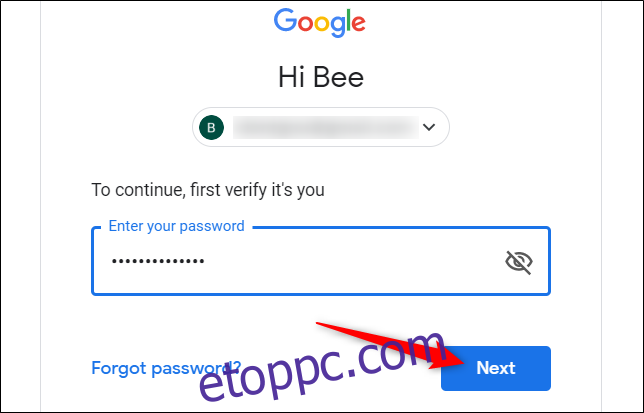
Az ellenőrzés befejezése után az oldal megjeleníti, ha az alábbiakban talált feltört, újrafelhasznált vagy gyenge jelszavakat.
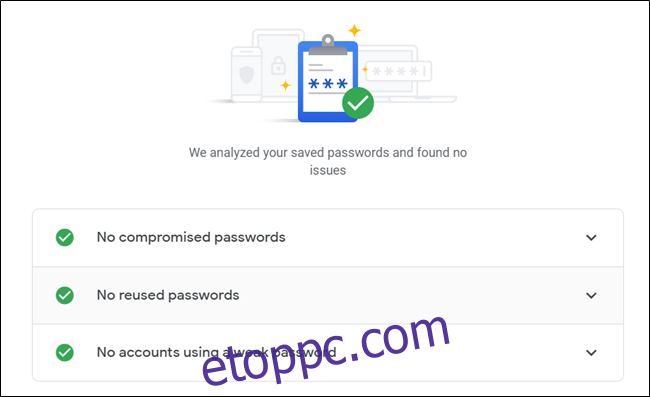
Ha a Jelszóellenőrzés ütközést talált a tárolt jelszavaival, figyelmeztetés jelenik meg a kezelendő terület mellett. Kattintson a figyelmeztetés melletti lefelé mutató nyílra, majd kattintson a „Jelszó módosítása” gombra, hogy átirányítsa az adott fiók fiókkezelési oldalára.
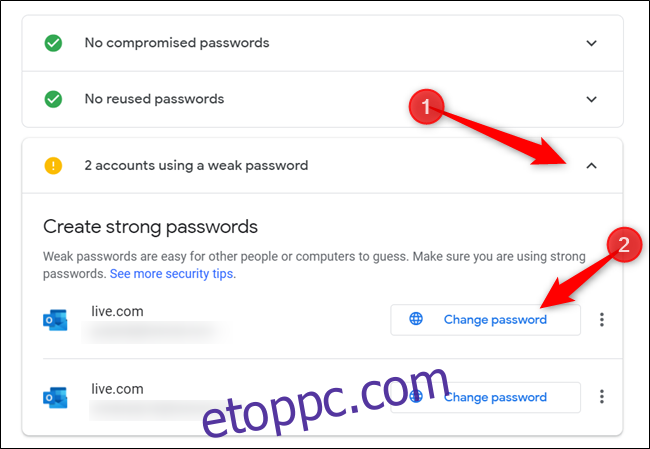
Miután megváltoztatta fiókja jelszavát, készen áll. Ha ugyanazt a jelszót használja más olyan fiókokhoz, amelyek nincsenek szinkronizálva a Google-fiókjával, állítsa vissza ezeket a jelszavakat is.